CSS 轮廓
CSS 轮廓(outline)
轮廓(outline)是绘制于元素周围的一条线,位于边框边缘的外围,可起到突出元素的作用。
CSS outline 属性规定元素轮廓的样式、颜色和宽度。
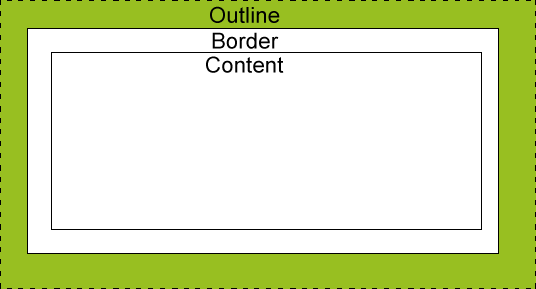
实例:p.one
{
border:1px solid red;
outline-style:solid;
outline-width:thin;
}
p.two
{
border:1px solid red;
outline-style:dotted;
outline-width:3px;
}
CSS margin(外边距)
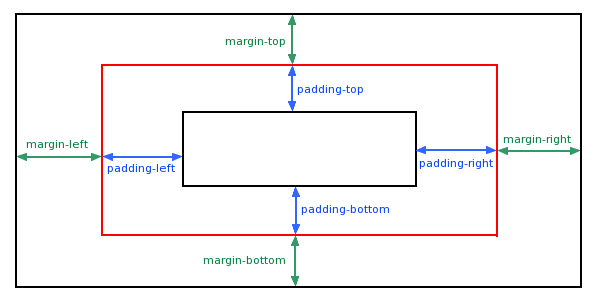
实例:
margin-top:100px; margin-bottom:100px; margin-right:50px; margin-left:50px;
margin 简写属性:
margin属性可以有一到四个值。/p>
- margin:25px 50px 75px 100px;
- 上边距为25px
- 右边距为50px
- 下边距为75px
- 左边距为100px
- margin:25px 50px 75px;
- 上边距为25px
- 左右边距为50px
- 下边距为75px
- margin:25px 50px;
- 上下边距为25px
- 左右边距为50px
- margin:25px;
- 所有的4个边距都是25px
pading 填充 同上
CSS 分组 和 嵌套 选择器
分组选择器:
实例: h1,h2,p { color:green; }
嵌套选择器:
- p{ }: 为所有 p 元素指定一个样式。
- .marked{ }: 为所有 class="marked" 的元素指定一个样式。
- .marked p{ }: 为所有 class="marked" 元素内的 p 元素指定一个样式。
- p.marked{ }: 为所有 class="marked" 的 p 元素指定一个样式。
CSS 尺寸
| height | 设置元素的高度。 | ||||||||
| line-height | 设置行高。 | ||||||||
| max-height | 设置元素的最大高度。 | ||||||||
| max-width | 设置元素的最大宽度。 | ||||||||
| min-height | 设置元素的最小高度。 | ||||||||
| min-width | 设置元素的最小宽度。 | ||||||||
| 实例: p CSS Display(显示) 与 Visibility(可见性) 隐藏一个元素可以通过把display属性设置为"none",或把visibility属性设置为"hidden"。 visibility:hidden可以隐藏某个元素,但隐藏的元素仍需占用与未隐藏之前一样的空间。 h1.hidden {visibility:hidden;} display:none可以隐藏某个元素,且隐藏的元素不会占用任何空间。 h1.hidden {display:none;} CSS position 定位 static 定位HTML元素的默认值,即没有定位,元素出现在正常的流中。 静态定位的元素不会受到 top, bottom, left, right影响。 实例div.static { position: static; border: 3px solid #73AD21; } fiexd 定位 元素的位置相对于浏览器窗口是固定位置。 即使窗口是滚动的它也不会移动: p.pos_fixed { position:fixed; top:30px; right:5px; } relative 定位相对定位元素的定位是相对其正常位置。 h2.pos_left { position:relative; left:-20px; } h2.pos_right { position:relative; left:20px; } absolute 定位 绝对定位的元素的位置相对于最近的已定位父元素,如果元素没有已定位的父元素,那么它的位置相对于<html>: h2 { position:absolute; left:100px; top:150px; } sticky 定位 sticky 英文字面意思是粘,粘贴,所以可以把它称之为粘性定位。 position: sticky; 基于用户的滚动位置来定位。 粘性定位的元素是依赖于用户的滚动,在 position:relative 与 position:fixed 定位之间切换。 它的行为就像 position:relative; 而当页面滚动超出目标区域时,它的表现就像 position:fixed;,它会固定在目标位置。 元素定位表现为在跨越特定阈值前为相对定位,之后为固定定位。 这个特定阈值指的是 top, right, bottom 或 left 之一,换言之,指定 top, right, bottom 或 left 四个阈值其中之一,才可使粘性定位生效。否则其行为与相对定位相同。 注意: Internet Explorer, Edge 15 及更早 IE 版本不支持 sticky 定位。 Safari 需要使用 -webkit- prefix (查看以下实例)。 div.sticky { position: -webkit-sticky; /* Safari */ position: sticky; top: 0; background-color: green; border: 2px solid #4CAF50; } 重叠的元素 元素的定位与文档流无关,所以它们可以覆盖页面上的其它元素 z-index属性指定了一个元素的堆叠顺序(哪个元素应该放在前面,或后面) 一个元素可以有正数或负数的堆叠顺序: img { position:absolute; left:0px; top:0px; z-index:-1; } CSS Float(浮动) 元素怎样浮动 img { float:right; } 彼此相邻的浮动元素 .thumbnail { float:left; width:110px; height:90px; margin:5px; }
CSS 布局 - 水平 & 垂直对齐 菜鸟教程 CSS 组合选择符 后代选择器用于选取某元素的后代元素: div p { background-color:yellow; } 子元素选择器(Child selectors)只能选择作为某元素子元素的元素: div>p { background-color:yellow; } 相邻兄弟选择器(Adjacent sibling selector)可选择紧接在另一元素后的元素,且二者有相同父元素: div+p { background-color:yellow; } 后续兄弟选择器选取所有指定元素之后的相邻兄弟元素: div~p { background-color:yellow; } CSS 伪类(Pseudo-classes) CSS :first-child 伪类: 以使用 :first-child 伪类来选择父元素的第一个子元素 实例:p:first-child { color:blue; } 匹配所有<p> 元素中的第一个 <i> 元素: p > i:first-child { color:blue; } 匹配所有作为第一个子元素的 <p> 元素中的所有 <i> 元素: p:first-child i { color:blue; } CSS - :lang 伪类: q:lang(no) {quotes: "~" "~";} CSS伪元素 :first-line 伪元素: p:first-line { color:#ff0000; font-variant:small-caps; } :first-letter 伪元素 p:first-letter { color:#ff0000; font-size:xx-large; } 伪元素和CSS类 p.article:first-letter {color:#ff0000;} <p class="article">文章段落</p> 多个伪元素 p:first-letter { color:#ff0000; font-size:xx-large; } p:first-line { color:#0000ff; font-variant:small-caps; } CSS - :before 伪元素 h1:before { content:url(smiley.gif); } CSS - :after 伪元素 h1:after { content:url(smiley.gif); } CSS导航栏 菜鸟教程 |